リモートワーク、オンラインゲーム、スマートフォンのWi-Fiなど日々の仕事や暮らしで安定して高速な光回線が求められています。
光回線を選ぶなら、「NTT西日本品質」という選択を。
更新日:2017.11.13
みんなどうしてる? 家族共用パソコンの管理方法

パソコンは一人一台が理想だけど、「子どもが小さいうちは家族で一台」というご家庭も多いですよね。今回は、家族でパソコンを共用するにあたっての不安を解決! 家族みんなが楽しく利用できる、共用パソコンの管理方法をご紹介します。
1家族のアカウント、どう管理すればいい?

共用パソコンの基本は、家族全員分のユーザーアカウントを作成すること。そして、保護者のひとりが「管理者権限(Administrator、アドミニストレーター)」を持ち、ほかの家族は「標準ユーザー権限」で利用する、アカウント権限を設定しましょう。
管理者アカウントは、ソフトウェアの操作に加えて、主要な設定変更、ソフトウェアのインストールやアンインストールも自由にできます。言ってみれば、一家の大黒柱的役割です。標準アカウントは、ソフトウェアの操作等はできますが、インストールやアンインストール、設定変更等は制限されているので、家族の誰かが危険なソフトウェアをインストールするのを防げます。
2子どものパソコン利用を制限したい
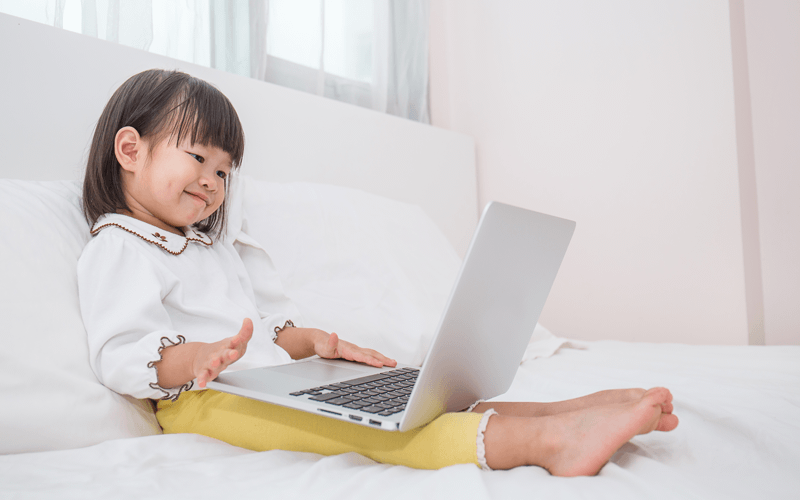
小さいお子さんがパソコンを使い始めると「有害なサイトを見てしまうのでは?」と心配になりますよね。でも、ご安心を! お子さんのアカウントに使用制限をかける「ペアレンタルコントロール」を実施すれば大丈夫です。
たとえば、Windowsパソコンには、アカウント作成時に「お子様を追加する」という選択肢があります。「子ども」として登録したアカウントは、管理者権限でWebの閲覧やアプリの使用制限、また利用時間の制限も設定できるんですよ。お子さまと相談しながら、パソコン使用のルールを決めるとよいでしょう。
3便利なURLフィルタリングを使おう!

「URLフィルタリング」とは、あらかじめ設定した条件で、自動的に「開いていいWebサイト」を分別してくれる機能。一部のセキュリティ対策ソフトにはこの機能が備わっています。
製品にもよりますが、制限できるジャンルは「暴力」「成人向け」のほか、「違法行為」「ギャンブル」「酒/タバコ」等。たとえば、暴力的な内容が含まれるWebサイトを見たくない場合は「暴力」という項目を選ぶだけで、該当するページが表示されなくなります。
大人にだって、見たくないWebサイトを開いて不愉快な気分になってしまうことがありますよね。セキュリティ対策ソフトにはURLフィルタリング機能があるものを選び、家族みんなが安心して使えるインターネット環境を整えましょう。
4オートコンプリートの履歴は残さない

アドレスバーに入力したURLや、ショッピングサイトの会員ID・パスワード等を記録する、Webブラウザーの「オートコンプリート機能」。とても便利な機能ですが、家族共用パソコンではちょっとした頭痛の種になります。
うっかりログアウトを忘れたときに、パートナーやお子さんがログインしてSNSやWebメールの内容を見てしまったら? 家族にも知られたくないWebサイトの閲覧履歴がバレてしまうことも!? 家族とはいえ、ある程度のプライバシーは守っておきたいですよね......。
こちらもご安心ください! オートコンプリートの履歴は簡単に削除できます♪
・InternetExplorer11の場合
右上にある歯車アイコンをクリックして「インターネットオプション」を選択。「コンテンツ」タブで、「オートコンプリート」欄の「設定」をクリックします。「オートコンプリートの設定」ウィンドウにて、「フォーム」と「フォームのユーザー名およびパスワード」のチェックを外して「オートコンプリート履歴の削除」をクリックしてください。
・Google Chromeの場合
アドレスバー右端にある「Google Chromeの設定」アイコンをクリック。「その他のツール」から「閲覧履歴を消去」を選択します。「パスワード」「自動フォームのデータ」をチェックして、「次の期間のアイテムを消去」で期間を選択して「閲覧履歴データを消去する」ボタンをクリックしてください。
オートコンプリートは、項目ごとに設定を無効にすることもできます。設定を無効にすると、会員ID やパスワード、閲覧履歴等はWebブラウザーに記録されなくなりますよ。
今回ご紹介した各種設定は、基本的に家族それぞれが自分のアカウントでログイン/ログアウトをすることが前提です。家族共用パソコンを使った後は、各自必ず「ログアウト」することをお忘れなく! 親しき仲にも礼儀あり、家族といえど共用パソコンを楽しく使うために一工夫してみませんか?





























Wi-Fiを使うには? 自宅でWi-Fiに接続する方法と機器...
PC・スマホ/2024.04.10